

Nathan E. Malpass가 마지막으로 업데이트 : September 21, 2019
이미지: iPhone을 사용하여 친구의 중요한 시간인 결혼식을 기억하기 위해 비디오를 만들었습니다. 이제 비디오를 친구와 공유해야 하지만 유일한 문제는 iDevice에서 친구의 Android 장치로 비디오를 이동하는 방법이었습니다. AirDrop을 통해 iPhone에서 iPhone으로 비디오를 전송하는 방법을 알고 있을 수 있지만 다른 운영 체제 간에 비디오를 전송하는 경우 약간 어려워 보입니다.
그러나 방법을 찾고 있다면 모든 것이 가능합니다. iPhone 비디오를 Android 전화로 전송하는 방법, 이 문서에서는 간단한 단계별 가이드를 통해 이를 수행하는 방법을 보여줍니다.
방법 1: iPhone과 Android 간에 비디오를 쉽게 전송하는 방법방법 2: Facebook 메신저를 통해 동영상을 전송하는 방법방법 3: 이메일을 통해 iPhone 비디오를 Android로 전송하는 방법방법 4: 클라우드를 통해 iPhone에서 Android 전화로 비디오 전송방법 5: PC를 사용하여 iPhone에서 Android 전화로 비디오 전송결론적으로
사람들은 또한 읽습니다iPhone으로 Android 음악을 전송하는 방법에 대한 간단한 안내서클릭 한 번으로 Android 휴대전화의 데이터 전송[2019]
실제로 iPhone에서 Android 전화로 비디오를 전송하는 방법에는 여러 가지가 있습니다. 우선, iPhone과 Android 간에 동영상을 이동하는 가장 쉽고 간단한 방법, 즉 타사 데이터 전송 도구를 사용하는 방법을 보여 드리고자 합니다.FoneDog 전화 전송 툴킷.
FoneDog Phone Transfer 툴킷은 사용하기 쉬운 전화 데이터 전송 소프트웨어로, 한 번의 클릭으로 iPhone, Android 및 PC 간에 여러 데이터를 간단히 전송할 수 있습니다. 비디오, 음악, 사진, 연락처, 메시지 등과 같은 데이터를 이동할 수 있습니다. 강력한 전송으로 전송 기능 외에도 HEIC 이미지를 PNG 또는 JPEG로 변환하고 데이터를 백업 및 복원할 수 있습니다.
쉬운 단계별 가이드는 다음과 같습니다.
1단계: PC 브라우저를 열고 FoneDog 공식 웹사이트로 이동하여 FoneDog Phone Transfer를 다운로드하고 설치합니다. 그런 다음 두 개의 USB 케이블을 통해 iPhone과 Android 휴대폰을 컴퓨터에 연결합니다. 소프트웨어는 기본적으로 전화기를 식별하고 인터페이스에 전화기 정보를 표시합니다.
2단계: 그런 다음 왼쪽에서 원하는 데이터 유형을 선택할 수 있습니다. 비디오를 전송하려면 비디오를 클릭하기만 하면 됩니다. 그런 다음 각 항목의 이름, 생성 시간, 크기 등을 볼 수 있습니다.
3단계:iPhone 데이터에서 전송할 비디오를 선택한 다음 상단 메뉴에서 내보내기 버튼을 클릭하여 비디오를 안드로이드 폰으로 옮깁니다.
4단계: 이전 과정을 참을성 있게 기다립니다. 어쨌든 소중한 것은 기다릴 가치가 있습니다.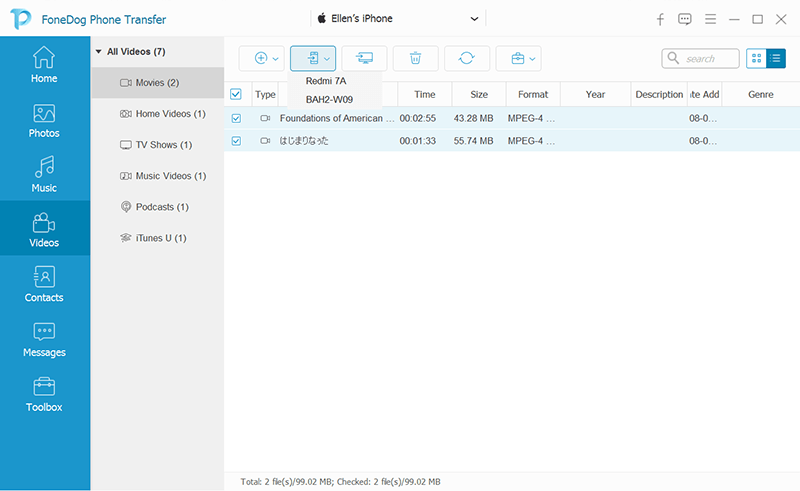
Facebook을 통해 다른 사람들과 연락하는 것이 일상 생활의 매우 흔한 부분이 된 것은 의심의 여지가 없습니다. 따라서 Facebook 메신저를 사용하여 동영상을 공유할 수도 있다는 사실을 잊지 마십시오. 우리 모두는 Facebook Messenger가 iDevice와 Android 기기 모두에서 사용 가능하다는 것을 알고 있습니다. 단점은 동영상을 하나씩 전송해야 하며 프로그램이 전송되는 동영상의 크기를 자동으로 줄여 대역폭을 절약하고 전송 속도를 높일 수 있다는 것입니다. 즉, 전송한 동영상은 원래 품질이 아닙니다. 따라서 고품질 비디오를 친구들과 공유하고 싶다면 이것이 최선의 방법이 아닐 수도 있습니다. 하지만 신경쓰지 않는다면 이 방법을 사용해도 무방합니다.
사실, 모든 아이폰에는 이메일 기능이 있고, 안드로이드폰에 이메일 애플리케이션이 없다면 안드로이드폰 중 하나를 다운로드하면 됩니다. 이것으로 당신은 할 수 있습니다 아이폰에서 안드로이드폰으로 동영상 옮기기. 그러나 전화 이메일 서비스에는 첨부 파일 제한이 있다는 점에 유의해야 합니다. 예를 들어 Apple의 이메일을 예로 들면 한 번에 최대 20MB의 첨부 파일을 보낼 수 있습니다. 따라서 비디오 크기가 20MB를 초과하는 경우 이 방법은 적합하지 않습니다. 그러나 동영상 크기가 20MB 미만인 경우 아래 안내를 따르세요.
1단계: 이메일에 동영상을 추가하려면 오른쪽 상단 모서리에 있는 선택을 누릅니다.
2단계: 보낼 동영상을 표시합니다.
3단계: 왼쪽 하단 모서리에 있는 공유 버튼을 누른 다음 하나의 메일 응용 프로그램을 선택하여 보냅니다.
대부분의 사람들은 클라우드를 사용하여 데이터를 백업하지만 실제로는 대부분의 클라우드를 사용하여 Android 사용자를 팔로우하여 동영상과 사진을 공유할 수 있습니다. 클라우드의 서비스는 무료이지만 무료로 저장할 수 있는 저장 공간은 2GB뿐입니다. 따라서 이 무료 저장소를 사용한 경우 추가 저장소에 대해 비용을 지불해야 합니다. 또한 비디오를 클라우드에 업로드해야 공유할 수 있습니다. 그러나 비디오의 품질이 여전히 완벽하다고 보장할 수는 없습니다.
PC와 USB 케이블만 있으면 USB 케이블을 통해 iPhone을 컴퓨터와 연결한 다음 PC의 파일 관리자를 사용하여 비디오를 복사할 수 있습니다. 그런 다음 안드로이드 폰을 같은 컴퓨터에 연결하고 컴퓨터의 비디오를 안드로이드에 복사하십시오. 인터넷 액세스나 I Device 또는 안드로이드 폰에 추가 하드웨어를 설치할 필요는 없지만 이 방법을 사용하려면 비디오를 수신하려는 친구와 함께 있어야 합니다.
일반적으로, 당신이 할 수 있는 많은 방법이 있습니다. iPhone에서 안드로이드 폰으로 비디오 전송, 이 게시물과 마찬가지로 여러분을 위한 5가지 방법을 언급했습니다. 그러나 원하는 것은 가장 효율적이고 쉬운 것을 찾는 것이며 그 도움으로 첨부 파일 제한 없이 고품질로 한 번에 여러 비디오를 전송할 수 있습니다. 따라서 여기서는 FoneDog 전화 전송을 사용하는 것이 좋습니다. 한 번에 여러 동영상을 전송할 수 있고 완벽한 동영상 품질을 보장할 수 있기 때문입니다. 그러니 어서 다운로드해서 사용해 보세요.
그건 그렇고, 다른 훌륭한 방법이 있다면 아이폰에서 안드로이드로 동영상 옮기기, 더 많은 사람들이 그 좋은 방법을 사용할 수 있도록 아래에 댓글을 남겨주세요!
코멘트 남김
Comment
전화 전송
FoneDog Phone Transfer를 사용하면 iPhone, Android, iOS 및 컴퓨터에서 손실없이 데이터를 어디서나 전송할 수 있습니다. 사진, 메시지, 연락처, 음악 등
무료 다운로드Hot Articles
/
흥미있는둔한
/
단순한어려운
감사합니다! 선택은 다음과 같습니다.
우수한
평가: 4.7 / 5 ( 59 등급)